Einlegen von Fotopapier/Normalpapier in das hintere Fach
Sie können Normalpapier oder Fotopapier einlegen.
Sie können auch Umschläge in das hintere Fach einlegen.
-
Bereiten Sie das Papier vor.
Richten Sie die Kanten des Papiers bündig aus. Glätten Sie gegebenenfalls gewelltes Papier.
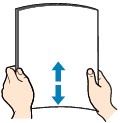
 Hinweis
Hinweis-
Richten Sie die Kanten des Papiers vor dem Einlegen bündig aus. Wenn die Kanten beim Einlegen des Papiers nicht bündig ausgerichtet sind, kann es zu einem Papierstau kommen.
-
Wenn das Papier gewellt ist, halten Sie es an den gewellten Ecken fest, und biegen Sie es vorsichtig in Gegenrichtung, bis es vollständig eben liegt.
Informationen zum Glätten von gewelltem Papier finden Sie unter Test 3 im Abschnitt Papier ist verschmutzt/Bedruckte Oberfläche ist verkratzt/Tintenflecken/Papierwellung.
-
Wenn Sie Photo Papier Plus, Seiden-Glanz (Photo Paper Plus Semi-gloss) SG-201 verwenden, legen Sie das Papier einzeln ggf. gewellt ein. Wenn Sie das Papier aufrollen, um es zu glätten, kann dies Risse auf der Papieroberfläche verursachen, die die Druckqualität beeinträchtigen.
-
-
Öffnen Sie die Abdeckung für den Einzugsschacht (A).
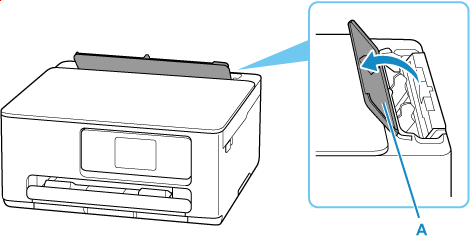
-
Ziehen Sie die Papierstütze (B) gerade nach oben und klappen Sie sie zurück.
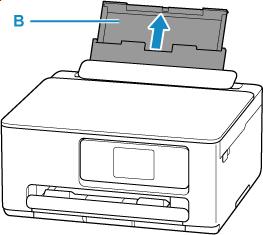
-
Schieben Sie die rechte Papierführung (C), um beide Papierführungen zu öffnen.
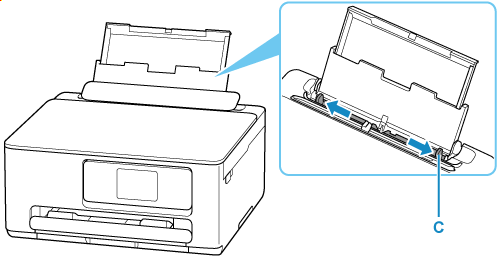
-
Legen Sie den Papierstapel im Hochformat MIT ZU BEDRUCKENDEN SEITE NACH OBEN ein.
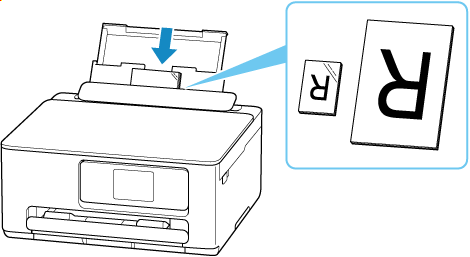
 Wichtig
Wichtig-
Legen Sie Papier immer im Hochformat (D) ein. Wird das Papier im Querformat (E) eingelegt, besteht die Gefahr eines Papierstaus.
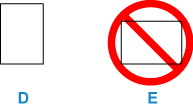
-
-
Schieben Sie die rechte Papierführung (C), sodass sie an beiden Seiten des Papierstapels ausgerichtet ist.
Achten Sie darauf, dass die Papierführungen nicht zu eng am Papier anliegen. Andernfalls kommt es möglicherweise zu Fehleinzügen.
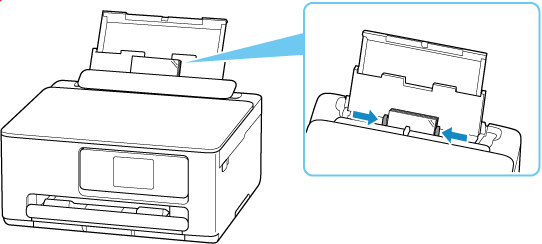
 Hinweis
Hinweis-
Der Papierstapel darf die Markierung für die Auffüllgrenze (F) nicht überschreiten.

-
-
Schließen Sie die Abdeckung für den Einzugsschacht (A) vorsichtig.
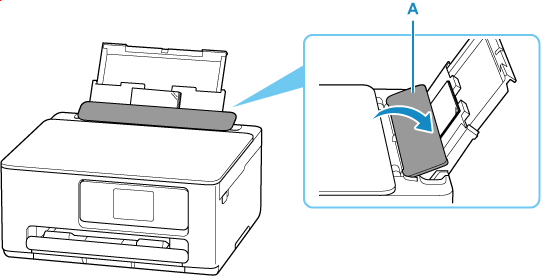
Nachdem Sie die Abdeckung des Einzugsschachts geschlossen haben, wird der Bildschirm zur Bestätigung der Papiereinstellungen für das hintere Fach auf dem Touchscreen angezeigt.
-
Wenn das Seitenformat und der Medientyp auf dem Touchscreen mit dem Format und Typ des in das hintere Fach eingelegten Papiers übereinstimmen, wählen Sie Ja (Yes) aus.
Wenn dies nicht der Fall ist, wählen Sie Ändern (Change) aus, um die Einstellungen entsprechend dem Format und Typ des eingelegten Papiers zu ändern.
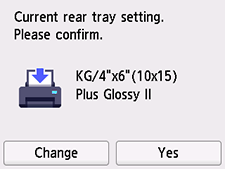
 Hinweis
Hinweis-
Siehe Papieraustausch prüfen (Check paper replacement), wenn Sie den Bildschirm zum Bestätigen der Papiereinstellung ausblenden möchten.
-
-
Ziehen Sie das Papierausgabefach (G) und die Verlängerung des Ausgabefachs (H) heraus.
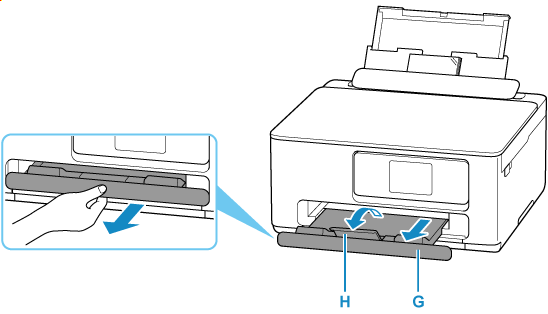
 Hinweis
Hinweis
-
Es gibt verschiedene Papierarten: Papier mit einer speziellen Oberflächenbeschichtung für das Drucken von Fotos mit optimaler Qualität ebenso wie Papier für den Druck alltäglicher Dokumente. Jeder Medientyp verfügt über bestimmte Voreinstellungen (z. B. zu Tintenverbrauch und -auftrag, Abstand von den Düsen usw.), damit beim Bedrucken des jeweiligen Medientyps eine optimale Bildqualität gewährleistet ist. Die falschen Papiereinstellungen können zu einer mangelhaften Qualität bei den Druckfarben oder Kratzern auf der Druckoberfläche führen. Wenn der Ausdruck verschwommen ist oder ungleichmäßige Farben aufweist, erhöhen Sie die Einstellung für die Druckqualität, und starten Sie den Druckvorgang erneut.
-
Zur Vermeidung von Druckfehlern verfügt dieser Drucker über eine Funktion, mit der erkannt wird, ob die Einstellungen für das in das hintere Fach eingelegte Papier mit den Papiereinstellungen übereinstimmen. Nehmen Sie die Papiereinstellungen vor dem Drucken gemäß den Papiereinstellungen vor.

